 Τα προβλήματα με την καταστροφή καρτών SD πλήττουν αμέτρητους ανθρώπους κάθε μέρα και, σε πολλές περιπτώσεις, προκαλούν την απώλεια σημαντικών αρχείων. Αν διαβάζετε αυτό το άρθρο επειδή η κάρτα SD σας έχει καταστραφεί και αναρωτιέστε πώς να επιδιορθώσετε τη ζημιά, τότε βρίσκεστε στο σωστό μέρος επειδή καλύπτουμε πολλαπλούς δοκιμασμένους και αποδεδειγμένους τρόπους για να διορθώσετε μια κατεστραμμένη κάρτα SD και να ανακτήσετε χαμένα δεδομένα από αυτή.
Τα προβλήματα με την καταστροφή καρτών SD πλήττουν αμέτρητους ανθρώπους κάθε μέρα και, σε πολλές περιπτώσεις, προκαλούν την απώλεια σημαντικών αρχείων. Αν διαβάζετε αυτό το άρθρο επειδή η κάρτα SD σας έχει καταστραφεί και αναρωτιέστε πώς να επιδιορθώσετε τη ζημιά, τότε βρίσκεστε στο σωστό μέρος επειδή καλύπτουμε πολλαπλούς δοκιμασμένους και αποδεδειγμένους τρόπους για να διορθώσετε μια κατεστραμμένη κάρτα SD και να ανακτήσετε χαμένα δεδομένα από αυτή.
Τι είναι μια Κατεστραμμένη Κάρτα SD;
Μια κατεστραμμένη κάρτα SD έχει υποστεί λογική βλάβη, προκαλώντας το ένα ή περισσότερα αρχεία που είναι αποθηκευμένα σε αυτήν να γίνουν αδιάβαστα.
Σε άκρως σοβαρές περιπτώσεις, οι κάρτες SD που έχουν καταστραφεί ενδέχεται να μην είναι καν προσβάσιμες. Τέτοιες κάρτες SD συνήθως εμφανίζονται σαν να μην υπήρχαν δεδομένα αποθηκευμένα σε αυτές καθόλου. Στην πραγματικότητα, οι περισσότεροι αρχικοί αρχεία συνήθως εξακολουθοψν να υπάρχουν φυσικά και μπορούν να ανακτηθούν χρησιμοποιώντας τις κατάλληλες τεχνικές και λύσεις λογισμικού.
Πώς Καταστρέφονται οι Κάρτες SD;
Όπως έχουμε ήδη δηλώσει, η διαφθορά κάρτας SD προκαλείται από λογική βλάβη, αλλά ποιες είναι οι αιτίες της λογικής βλάβης; Υπάρχουν αρκετές που θα πρέπει να γνωρίζετε:
| Αιτία | Περιγραφή |
| 🤷♂️ Ανθρώπινα λάθη | Η μεγαλύτερη σε συχνότητα αιτία λογικής βλάβης είναι οι ίδιοι οι χρήστες. Πολύ συχνά, οι χρήστες είναι πολύ τεμπέληδες για να αποσυνδέσουν σωστά την κάρτα SD τους πριν την αφαιρέσουν φυσικά από τον αναγνώστη καρτών μνήμης και πιθανώς διακόψουν τις διεργασίες ανάγνωσης/εγγραφής που βρίσκονται σε εξέλιξη. Επιπλέον, οι περισσότεροι άνθρωποι δεν καταλαβαίνουν ότι κάποιες συσκευές υποστηρίζουν μόνο ορισμένα συστήματα αρχείων, και ότι οι προσπάθειες χρήσης μιας κάρτας SD με μια συσκευή που δεν την υποστηρίζει μπορεί να οδηγήσουν σε διαφθορά δεδομένων. |
| 🦠 Κακόβουλο λογισμικό | Από κοινούς ιούς μέχρι ύπουλα trojan horses μέχρι κακόβουλα ransomware, υπάρχουν πολλές μορφές κακόβουλου λογισμικού που μπορεί να μολύνει τις κάρτες SD και να διαφθείρει τα δεδομένα που αποθηκεύονται σε αυτές. Το ίδιο ισχύει και για διάφορες σκοτεινές εφαρμογές λογισμικού που υπάρχουν μόνο για να κερδίζουν χρήματα για τους δημιουργούς τους χωρίς να προσφέρουν κάτι από αξία σε αντάλλαγμα. |
| 🔋 Διακοπές ρεύματος και προβλήματα υλικού | Όπως όλες οι συσκευές αποθήκευσης, οι κάρτες SD απαιτούν ορισμένη τάση για να λειτουργήσουν σωστά. Όταν αυτή η τάση δεν μπορεί να παρέχεται με αξιοπιστία λόγω διακοπών ρεύματος ή προβλημάτων υλικού, οι λειτουργίες ανάγνωσης/εγγραφής είναι απίθανο να ολοκληρωθούν με επιτυχία. Γι’ αυτό είναι σημαντικό να χρησιμοποιούμε κάρτες SD και αναγνώστες καρτών μνήμης με εμπορικό σήμα αντί για τα φτηνά ανώνυμα αντίστοιχά τους. |
Άλλοι λόγοι που η ανάκτηση διεφθαρμένης κάρτας SD αποτελεί ένα δημοφιλές θέμα περιλαμβάνουν σφάλματα σε εφαρμογές λογισμικού που οδηγούν σε λογικές βλάβες, ακούσιο φορμάτ και διαγραφή αρχείων, καθώς και αποτυχίες του ελεγκτή και προβλήματα με τους οδηγούς.
Πώς να Ανακτήσετε Δεδομένα από μια Κατεστραμμένη Κάρτα SD
Ας εξερευνήσουμε αποτελεσματικές μεθόδους για τη διάσωση και αποκατάσταση των δεδομένων σας από μια κατεστραμμένη κάρτα SD. Είτε είστε επαγγελματίας φωτογράφος, λάτρης της τεχνολογίας ή απλά κάποιος που βρέθηκε στην ατυχή κατάσταση απώλειας δεδομένων, αυτές οι στρατηγικές είναι σχεδιασμένες για να σας βοηθήσουν να ανακτήσετε τις πολύτιμες πληροφορίες σας χωρίς την ανάγκη άμεσης μορφοποίησης.
Μέθοδος 1: Χρήση Λογισμικού Ανάκτησης Δεδομένων Υπολογιστή
Δεν χρειάζεται να είστε ειδικός για να ανακτήσετε δεδομένα από μια κατεστραμμένη κάρτα SD χρησιμοποιώντας λογισμικά ανάκτησης δεδομένων όπως το Disk Drill. Αυτό συμβαίνει γιατί το Disk Drill διαθέτει μια σύγχρονη διεπαφή χρήστη που δεν σας αφήνει να αναρωτιέστε ποιο κουμπί να πατήσετε επόμενο. Παρά την ευκολία χρήσης του, το Disk Drill μπορεί να ανακτήσει πάνω από 400 μορφές αρχείων από όλες τις κάρτες SD και άλλες συσκευές αποθήκευσης.
Η δωρεάν έκδοση του Disk Drill σας επιτρέπει να ανακτήσετε έως και 500 MB δεδομένων, και μπορείτε πάντα να αναβαθμίσετε στο Disk Drill Pro για να απολαύσετε απεριόριστη ανάκτηση δεδομένων. Μαζί με το Disk Drill περιλαμβάνονται βολικά εργαλεία τα οποία μπορείτε να χρησιμοποιήσετε για να προστατεύσετε και να οργανώσετε σημαντικά δεδομένα, καθώς και για να παρακολουθήσετε την υγεία των συσκευών αποθήκευσης σας.
Πριν αρχίσετε τη διαδικασία ανάκτησης, είναι σοφό να δημιουργήσετε ένα byte προς byte αντίγραφο ασφαλείας της κάρτας SD σας. Αυτό το αντίγραφο είναι μια ακριβής απομίμηση της κάρτας σας, αποθηκεύοντας κάθε bit των δεδομένων, συμπεριλαμβανομένων των ενδεχόμενων ανακτήσιμων αρχείων που μπορεί να μην είναι αμέσως ορατά. Ευτυχώς, το Disk Drill διαθέτει ένα εργαλείο αντιγράφου ασφαλείας byte προς byte που είναι τόσο εύκολο στη χρήση όσο και ο υπόλοιπος της εφαρμογής:
- Συνδέστε την κάρτα SD στον υπολογιστή σας.
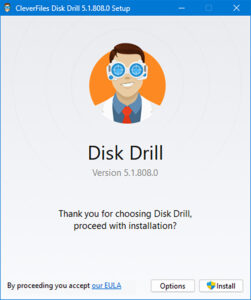
- Εγκαταστήστε το Disk Drill στον κύριο σκληρό δίσκο σας.
- Εκκινήστε το Disk Drill και επιλέξτε το εργαλείο Δημιουργία Αντιγράφου Ασφαλείας Δίσκου στο κάτω μέρος του αριστερού πλαισίου.
- Επιλέξτε την κατεστραμμένη SD κάρτα σας και κάντε κλικ στο κουμπί Δημιουργία Αντιγράφου Ασφαλείας Byte προς Byte στην πάνω δεξιά γωνία.
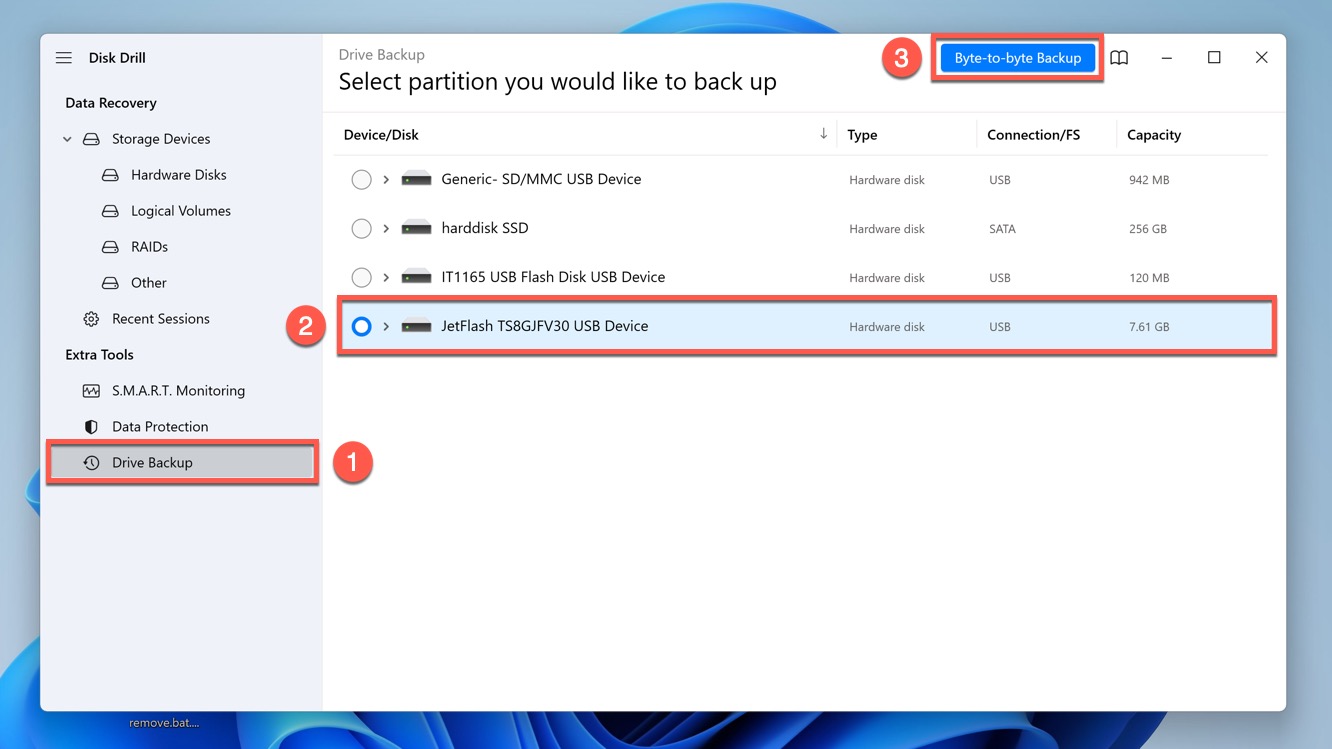
- Δώστε στο Disk Drill την τοποθεσία όπου πρέπει να αποθηκευτεί το αντίγραφο ασφαλείας και συνεχίστε με τη δημιουργία του.
Τώρα που έχετε ένα αντίγραφο ασφαλείας byte προς byte της κατεστραμμένης κάρτας SD σας, μπορείτε να ακολουθήσετε αυτές τις οδηγίες για να επαναφέρετε δεδομένα από αυτήν χρησιμοποιώντας το Disk Drill:
- Εκκίνηση του Disk Drill, επιλέξτε την κάρτα SD και κάντε κλικ στο κουμπί Αναζήτηση για χαμένα δεδομένα.
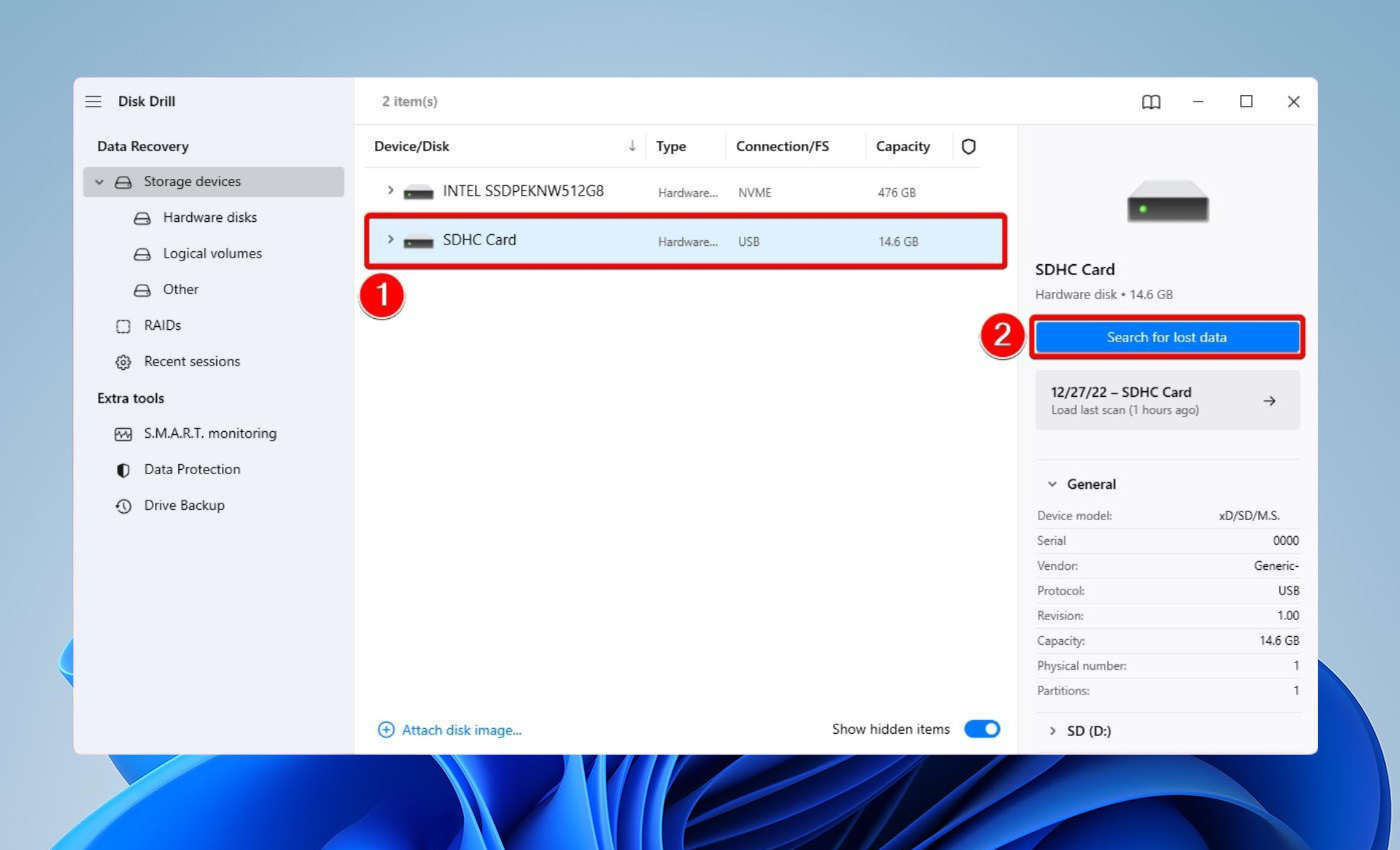
- Προεπισκόπηση και επιλέξτε κάθε αρχείο που θέλετε να ανακτήσετε.
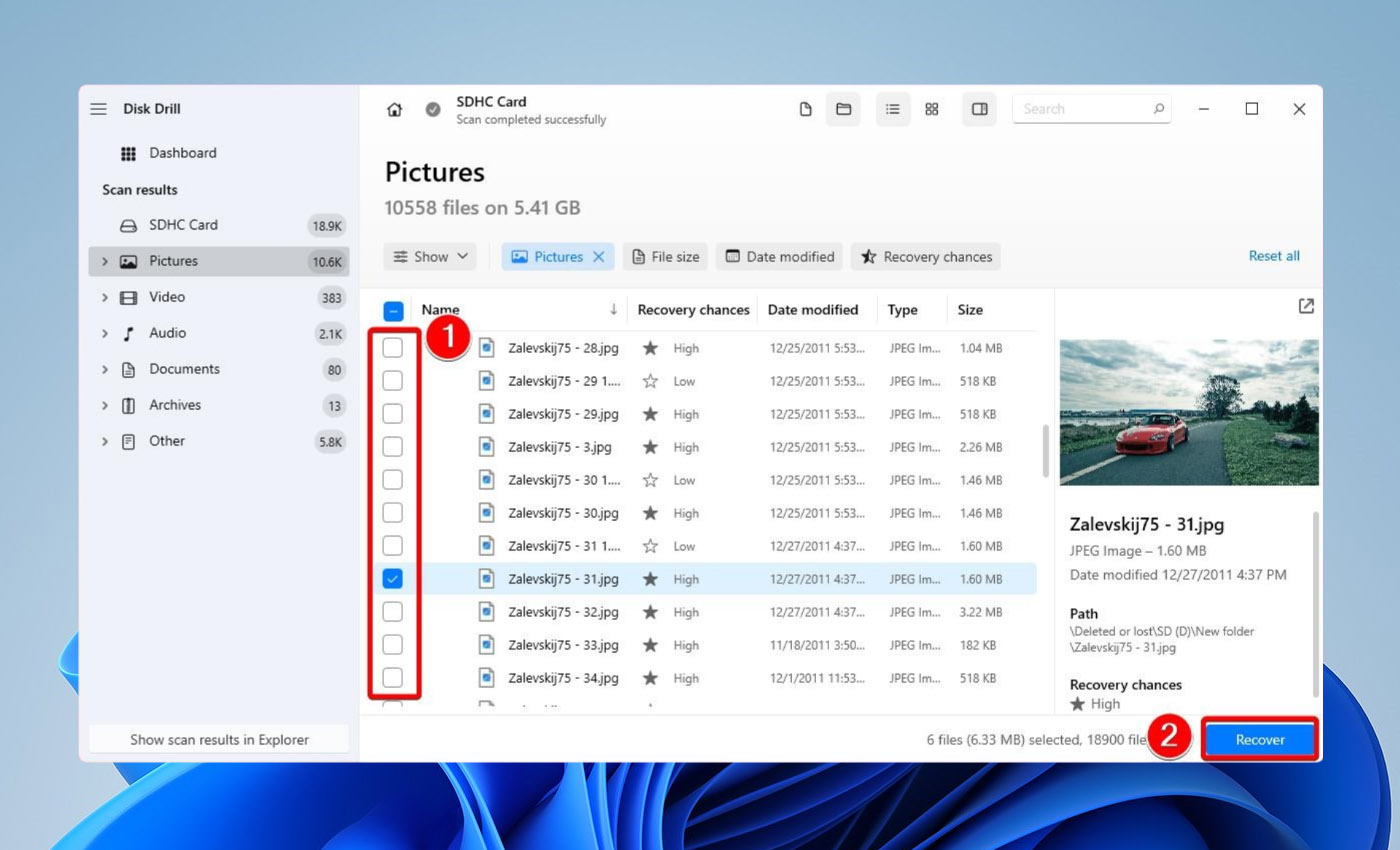
- Κάντε κλικ Ανάκτηση και επιλέξτε έναν κατάλληλο φάκελο ανάκτησης.
Μέθοδος 2: Χρήση Εφαρμογής Ανάκτησης Δεδομένων Android
Δεν έχετε πρόσβαση σε υπολογιστή ικανό να τρέξει το Disk Drill; Σε αυτή την περίπτωση, μπορείτε να προσπαθήσετε να ανακτήσετε δεδομένα από κατεστραμμένη κάρτα SD χρησιμοποιώντας λογισμικό ανάκτησης δεδομένων για Android όπως το DiskDigger. Αν και δεν είναι τόσο ισχυρό όσο το Disk Drill, αυτή η εφαρμογή για συσκευές Android σας επιτρέπει να ανακτήσετε δεδομένα με λίγες απλές πατήσεις, κάνοντάς το αξίζει μια δοκιμή.
Γνωρίζετε ότι η δωρεάν έκδοση μπορεί να ανακτήσει μόνο φωτογραφίες και βίντεο, ενώ η ανάκτηση βίντεο λειτουργεί μόνο σε Android συσκευές με root. Η έκδοση Pro μπορεί να ανακτήσει και άλλους τύπους αρχείων εκτός από φωτογραφίες και βίντεο, ωστόσο, η ανάκτηση οποιωνδήποτε τύπων αρχείων εκτός από φωτογραφίες δεν είναι δυνατή χωρίς root.
Δείτε πώς να ανακτήσετε αρχεία από μια κατεστραμμένη κάρτα microSD χρησιμοποιώντας το DiskDigger:
- Εγκαταστήστε την εφαρμογή από το Google Play Store.
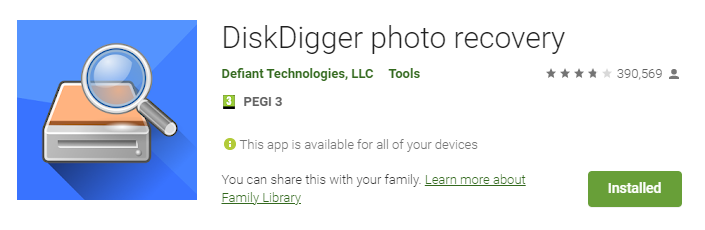
- Βεβαιωθείτε ότι η κάρτα SD είναι εισαχθεί στη συσκευή σας Android.
- Εκκινήστε το DiskDigger.
- Ανάλογα με την έκδοση της εφαρμογής που έχετε, ξεκινήστε είτε Basic ή Full scan.
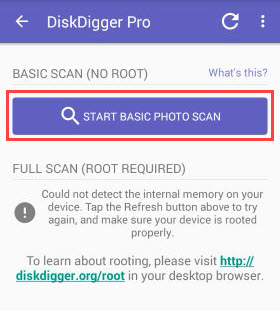
- Επιλέξτε όλα τα αρχεία που θέλετε να ανακτήσετε και μεταφέρετέ τα στο τηλέφωνό σας.
Ενώ αυτή η μέθοδος είναι ιδιαίτερα χρήσιμη εάν η κάρτα SD του Android έχει καταστραφεί και σημαντικά αρχεία έχουν εξαφανιστεί, μπορείτε επίσης να τη χρησιμοποιήσετε για να ανακτήσετε δεδομένα από κάρτες SD πλήρους μεγέθους. Απλώς χρειάζεστε ένα Android smartphone που υποστηρίζει κατάλληλο αναγνώστη καρτών μνήμης.
Μέθοδος 3: Πληρώστε για Επαγγελματική Ανάκτηση Δεδομένων

Η επαγγελματική ανάκτηση δεδομένων είναι ο πιο ακριβός τρόπος για να ανακτήσεις δεδομένα από μια κατεστραμμένη κάρτα SD, αλλά είναι επίσης πιθανότερο να προσφέρει εξαιρετικά αποτελέσματα.
Επαγγελματικά κέντρα ανάκτησης δεδομένων απασχολούν έμπειρους επαγγελματίες εξοπλισμένους με σύγχρονα εργαλεία υλικού και λογισμικού που τους επιτρέπουν να αντιμετωπίσουν ακόμη και τα πιο περίπλοκα σενάρια απώλειας δεδομένων που υπάρχουν.
Τα καλύτερα κέντρα ανάκτησης δεδομένων δεν μπορούν μόνο να επισκευάσουν κατεστραμμένες κάρτες SD που έχουν υποστεί λογική βλάβη αλλά και να ανακτήσουν αρχεία από κατεστραμμένες κάρτες SD που δεν βρίσκονται σε κορυφαία φυσική κατάσταση, καθιστώντας τα πολύ αξιόλογα από άποψη τιμής αν χρειάζεστε να ανακτήσετε εξαιρετικά πολύτιμα δεδομένα, όπως αναντικατάστατες οικογενειακές φωτογραφίες ή επαγγελματικά έγγραφα που σας πήραν εβδομάδες για να τα ετοιμάσετε.
Πώς να Διορθώσετε μια Κατεστραμμένη Κάρτα SD
Σε αυτή την ενότητα, θα σας καθοδηγήσουμε μέσα από αρκετές αποτελεσματικές μεθόδους που στοχεύουν στην αποκατάσταση της λειτουργικότητας της κάρτας SD σας. Από απλά βήματα αντιμετώπισης προβλημάτων έως πιο προχωρημένες τεχνικές επισκευής, αυτές οι μέθοδοι σχεδιάστηκαν για να σας βοηθήσουν να κάνετε την κάρτα SD σας ξανά χρησιμοποιήσιμη.
Μέθοδος 1: Πρόσβαση στην κάρτα SD από Άλλη Συσκευή
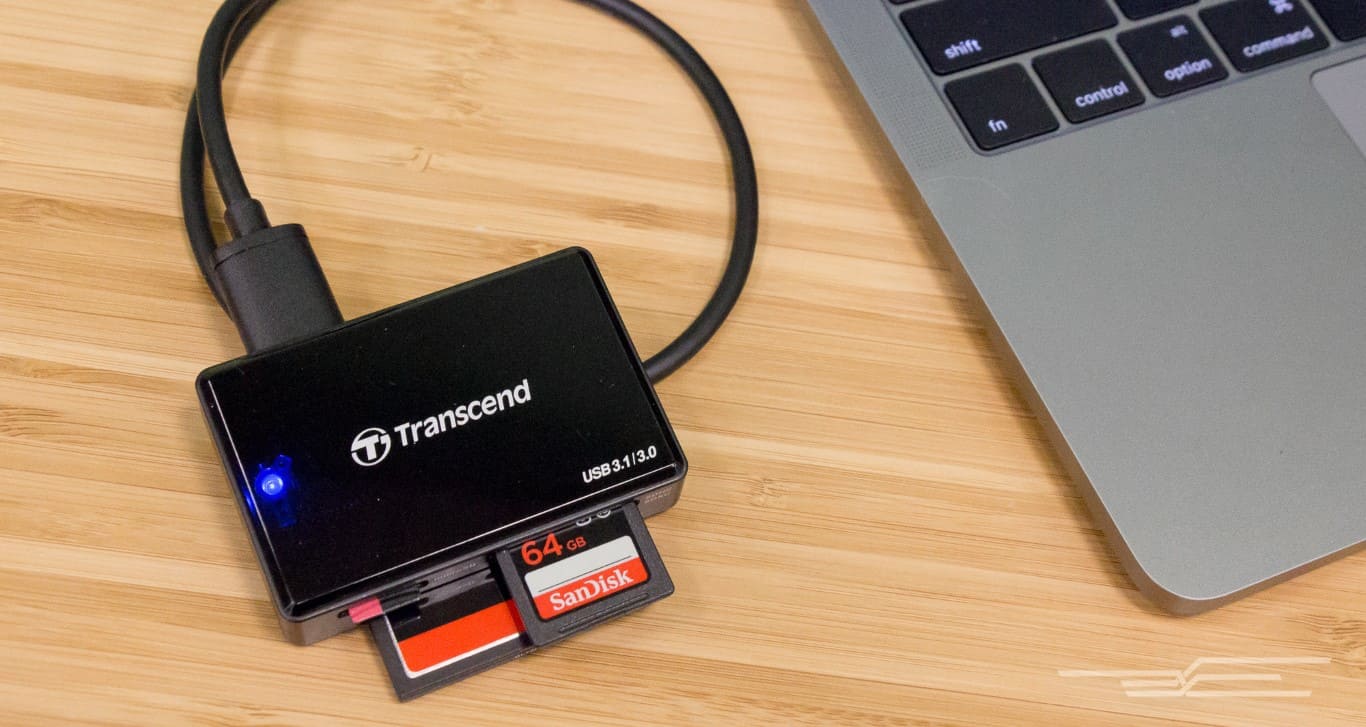
Για να αποκλείσετε την πιθανότητα ο υπολογιστής σας να είναι η αιτία της διαφθοράς, σας συνιστούμε να ξεκινήσετε συνδέοντας την κάρτα SD σε ένα άλλο συσκευή. Εάν δεν έχετε πρόσβαση σε έναν άλλο υπολογιστή, μπορείτε να χρησιμοποιήσετε ένα smartphone ή μια smart TV με θύρα κάρτας SD.
Εάν μπορείτε να αποκτήσετε πρόσβαση στο περιεχόμενο της κάρτας SD σας χωρίς προβλήματα από άλλη συσκευή, τότε κάτι δεν πάει καλά με τον υπολογιστή σας ή τον αναγνώστη καρτών μνήμης του.
Και πάλι, η πιο απλή λύση είναι να αποκτήσετε έναν νέο αναγνώστη καρτών μνήμης και να δοκιμάσετε ξανά. Εάν αυτό δεν βοηθήσει, τότε θα πρέπει να ελέγξετε την ακεραιότητα του λειτουργικού σας συστήματος καθώς τα προβλήματά σας μπορεί να οφείλονται σε λείπουσες ή ελαττωματικές οδηγίες.
Μέθοδος 2: Χρησιμοποιήστε την εντολή CHKDSK για να διορθώσετε λάθη του συστήματος αρχείων
Το CHKDSK είναι ένα εργαλείο γραμμής εντολών στα Windows που μπορείτε να χρησιμοποιήσετε για να ελέγξετε μια κάρτα SD για σφάλματα δίσκου και κακούς τομείς και να τους επιδιορθώσετε αν είναι δυνατόν. Η χρήση ενός εργαλείου γραμμής εντολών για την επιδιόρθωση διαφθορών σε κάρτα SD ίσως να ακούγεται αποθαρρυντική, αλλά πραγματικά δεν υπάρχει τίποτα δύσκολο αρκεί να ακολουθήσετε τις οδηγίες μας:
- Άνοιξε τον Εξερευνητή των Windows και επίλεξε τον Υπολογιστή μου από το αριστερό πλαίσιο.
- Σημείωσε το γράμμα της μονάδας δίσκου της κάρτας SD σου.
- Πατήστε Windows + X και επίλεξε το Windows PowerShell (Διαχειριστής).
- Πληκτρολόγησε την παρακάτω εντολή και πάτησε Enter (αντικατάστησε το X με το γράμμα της μονάδας δίσκου της κάρτας SD σου):
chkdsk X: /r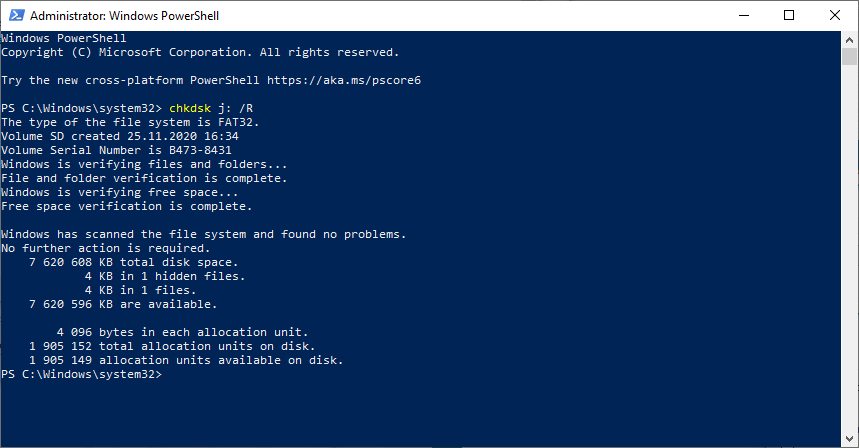
- Συμφώνησε εάν ρωτηθείς αν θέλεις να εξαναγκάσεις την αποσύνδεση της κάρτας SD.
Η παράμετρος /r ενημερώνει το CHKDSK να εντοπίσει τους κακούς τομείς και να ανακτήσει την αναγνώσιμη πληροφορία. Μπορείτε επίσης να δοκιμάσετε την παράμετρο /f, η οποία διορθώνει σφάλματα αλλά δεν ανακτά αναγνώσιμη πληροφορία.
Μέθοδος 3: Αλλαγή του Γράμματος Διακριτικού της Κάρτας SD
Μπορεί να φαίνεται σαν περίεργη λύση για την διαφθορά κάρτας SD, αλλά η αλλαγή του γράμματος του δίσκου μπορεί πραγματικά να κάνει μια μη αναγνώσιμη κάρτα SD εκ νέου αναγνώσιμη. Για να το κάνετε αυτό:
- Πατήστε Windows + X και επιλέξτε Διαχείριση Δίσκων.
- Κάντε δεξί κλικ στην κάρτα SD σας και επιλέξτε την επιλογή Αλλαγή Γράμματος Μονάδας και Διαδρομών.
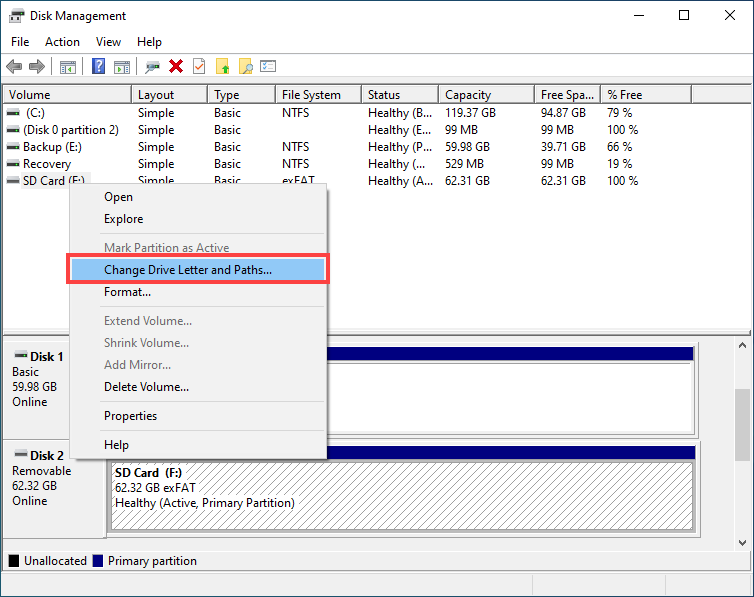
- Κάντε κλικ στο Αλλαγή και αναθέστε ένα διαφορετικό γράμμα στην κάρτα SD σας. Κάντε κλικ στο ΟΚ για να επιβεβαιώσετε την επιλογή σας.
Φυσικά, αν η κάρτα SD σου έχει πραγματικά καταστραφεί, θα χρειαστεί περισσότερα από μια αλλαγή του γράμματος του δίσκου για να διορθώσεις την καταστροφή και να αποκαταστήσεις τα δεδομένα της κατεστραμμένης κάρτας SD, κάτι που είναι το επόμενο μέθοδο που έρχεται.
Μέθοδος 4: Επισκευάστε την κάρτα SD σας χρησιμοποιώντας το εργαλείο επιδιόρθωσης δίσκων των Windows
Στα Windows περιλαμβάνεται ένα εύκολο στη χρήση εργαλείο επιδιόρθωσης δίσκων που μπορεί να διαγνώσει και να διορθώσει αυτόματα τα κοινά προβλήματα καρτών SD. Για να επιδιορθώσετε την κάρτα SD σας χρησιμοποιώντας το εργαλείο επιδιόρθωσης δίσκων των Windows:
- Ανοίξτε τον Εξερευνητή Windows και επιλέξτε Αυτός ο Υπολογιστής από τον αριστερό πίνακα.
- Κάντε δεξί κλικ στην κάρτα SD σας και επιλέξτε Ιδιότητες.
- Μεταβείτε στην καρτέλα Εργαλεία και επιλέξτε την επιλογή Έλεγχος.
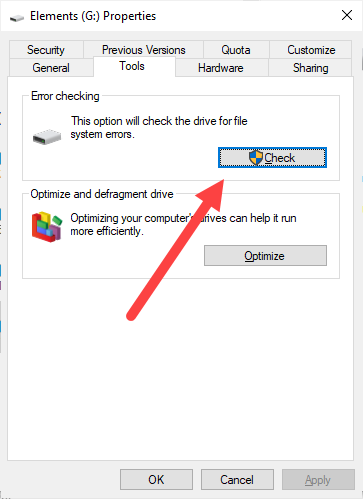
- Επιλέξτε Σάρωση και επιδιόρθωση δίσκου ακόμη και αν δεν βρεθούν σφάλματα.
Εκτός από το εργαλείο επιδιόρθωσης δίσκων των Windows, υπάρχουν διάφορες εφαρμογές λογισμικού τρίτων που καθιστούν δυνατή την ανάκτηση διεγραμμένων διαμερισμάτων, την επιδιόρθωση φθαρμένων πινάκων διαμερισμάτων και την ανάκτηση διεγραμμένων δεδομένων, μεταξύ άλλων. Το καλύτερο παράδειγμα είναι το TestDisk, ένα ελεύθερο και ανοικτού κώδικα εργαλείο επιδιόρθωσης δεδομένων ικανό να αντιμετωπίσει ακόμη και εκτεταμένη διαφθορά δεδομένων. Απλά γνωρίζετε ότι το TestDisk διαθέτει μια μάλλον μη διαισθητική διεπαφή εντολών. Εάν προτιμάτε GUI, μπορείτε να χρησιμοποιήσετε μια εφαρμογή ανάκτησης δεδομένων όπως το Disk Drill, το οποίο περιγράφουμε στο επόμενο κεφάλαιο.
Μέθοδος 5: Αναδημιουργήστε το Σύστημα Αρχείων μορφοποιώντας την Κάρτα SD
Εάν δεν νοιάζεστε για τα δεδομένα που είναι αποθηκευμένα στην κάρτα SD σας και απλά θέλετε να διορθώσετε τη διαφθορά που σας εμποδίζει από τη χρήση της, μπορείτε να αναδημιουργήσετε το σύστημα αρχείων πραγματοποιώντας μια γρήγορη μορφοποίηση χρησιμοποιώντας το ενσωματωμένο εργαλείο μορφοποίησης στα Windows:
- Ανοίξτε τον Εξερευνητή Windows και επιλέξτε τον Υπολογιστή από τον αριστερό πίνακα.
- Κάντε δεξί κλικ στην κάρτα SD σας και επιλέξτε την επιλογή Μορφοποίηση.
- Επιλέξτε την επιλογή Γρήγορη Μορφοποίηση και κάντε κλικ στο Εκκίνηση.

Τα καλύτερα συστήματα αρχείων για κάρτες SD είναι τα FAT32 και exFAT. Το πρώτο υποστηρίζεται από την πλειοψηφία των συσκευών που δέχονται κάρτες SD, ενώ το δεύτερο μπορεί να αποθηκεύσει εξαιρετικά μεγάλα αρχεία, πράγμα που είναι χρήσιμο κατά την εγγραφή βίντεο υψηλής ανάλυσης.
Μέθοδος 6: Επανεγκατάσταση Του Προγράμματος Οδήγησης Του Αναγνώστη Καρτών SD
Είναι πιθανό η κάρτα SD σας να είναι εντελύς εντάξει και ο αναγνώστης καρτών SD να φέρει την ευθύνη για τα προβλήματα που αντιμετωπίζετε κατά την πρόσβαση στα δεδομένα σας. Σε πολλές περιπτώσεις, όλο που χρειάζεστε να κάνετε για να αποκαταστήσετε τον αναγνώστη καρτών SD σας σε λειτουργική κατάσταση είναι να επανεγκαταστήσετε τον οδηγό του:
- Πατήστε Windows + X και επιλέξτε Διαχειριστής Συσκευών.
- Συνδέστε τον αναγνώστη καρτών SD στον υπολογιστή σας.
- Κάντε διπλό κλικ στις Μονάδες δίσκων και δεξί κλικ στον αναγνώστη καρτών SD σας.
- Επιλέξτε την επιλογή Απεγκατάσταση συσκευής και κάντε κλικ στο Απεγκατάσταση ξανά για να επιβεβαιώσετε την επιλογή σας.
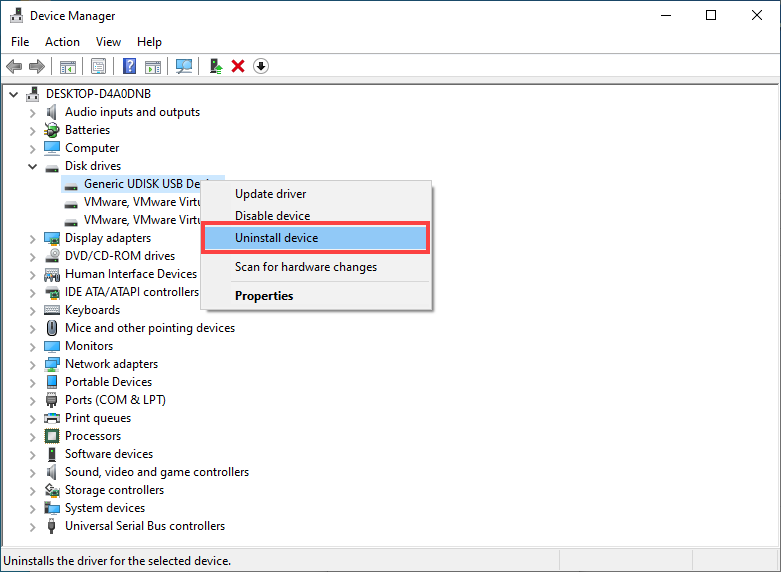
- Αποσυνδέστε τον αναγνώστη καρτών SD και επανεκκινήστε τον υπολογιστή σας.
- Επανασυνδέστε τον αναγνώστη καρτών SD σας και περιμένετε να επανεγκαταστήσει ο υπολογιστής τον αντίστοιχο δίσκο.
Επίσης, είναι πιθανό ο αναγνώστης καρτών μνήμης σας να χρειάζεται έναν ειδικό πρόγραμμα οδήγησης που τα Windows δεν γνωρίζουν. Για να ελέγξετε αν αυτό είναι πραγματικά το πρόβλημα, ρωτήστε τον κατασκευαστή.
Μέθοδος 7: Ελέγξτε αν η Κάρτα SD είναι Νόμιμη
Υπάρχουν εκπληκτικά πολλές παραποιημένες κάρτες SD που πωλούνται σε ιστότοπους όπως το Amazon και το AliExpress. Τέτοιες κάρτες SD υπόσχονται μεγάλη χωρητικότητα αποθήκευσης αλλά παραδίδουν μόνο ένα μικρό κλάσμα αυτής. Διότι οι παραποιημένες κάρτες SD είναι προγραμματισμένες να εμφανίζουν διαφορετική χωρητικότητα αποθήκευσης από αυτήν που πραγματικά προσφέρουν, η συσκευή σας δεν θα μπορέσει να χρησιμοποιήσει σωστά την κάρτα, οπότε μπορεί να συμβεί διαφθορά δεδομένων.
Για να ελέγξετε αν η κάρτα SD σας είναι νόμιμη, μπορείτε να χρησιμοποιήσετε ένα δωρεάν εργαλείο όπως το FakeFlashTest, το οποίο λειτουργεί γράφοντας μεγάλα τυχαία αρχεία στον ελεύθερο χώρο και στη συνέχεια ελέγχοντας την ακεραιότητά τους. Όταν το εργαλείο συναντήσει ένα αρχείο του οποίου η ακεραιότητα έχει προσβληθεί, τότε γνωρίζετε πως εκεί τελειώνει η πραγματική χωρητικότητα αποθήκευσης.
- Κατεβάστε και εκκινήστε το εργαλείο.
- Επιλέξτε την κάρτα SD σας και κάντε κλικ στο κουμπί Quick Size Test (βεβαιωθείτε ότι δεν υπάρχουν σημαντικά δεδομένα στην κάρτα SD επειδή θα διαγραφούν).
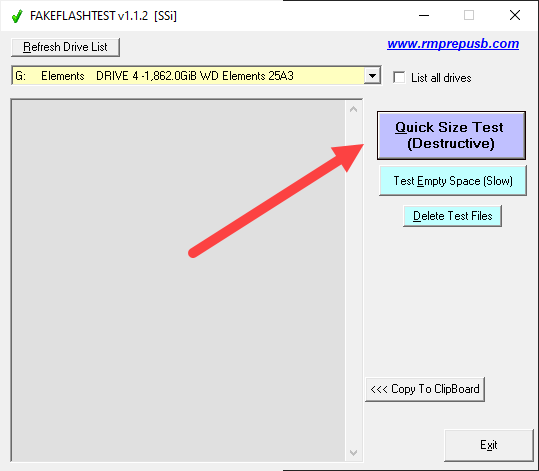
- Περιμένετε να καθορίσει το FakeFlashTest την πραγματική χωρητικότητα της κάρτας SD.
Παρόλο που είναι δυνατή η χρήση μιας ψεύτικης κάρτας SD, σας συνιστούμε ανεπιφύλακτα να το αποφύγετε διότι ο κίνδυνος διαφθοράς δεδομένων είναι απλά πολύ υψηλός. Σε άκρως ακραίες περιπτώσεις, η κάρτα SD θα μπορούσε ακόμα και να γίνει άχρηστη, και δεν είναι πάντα δυνατό να ανακτήσετε μια άχρηστη κάρτα SD.
Μέθοδος 8: Δημιουργήστε ένα Διαμέρισμα στην Ακατέργαστη SD Κάρτα
Εάν η κάρτα SD σας έχει καταστραφεί τόσο πολύ που τώρα δεν έχει σύστημα αρχείων (=είναι RAW), τότε πρέπει να δημιουργήσετε μια νέα κατάτμηση σε αυτήν για να μπορέσετε να την χρησιμοποιήσετε ξανά. Απλώς να ξέρετε ότι αυτή η μέθοδος περιλαμβάνει επανακατάτμηση και μορφοποίηση της κάρτας, πράγμα που μπορεί να αποκαταστήσει τη λειτουργικότητά της αλλά μπορεί να κάνει την ανάκτηση των χαμένων δεδομένων πιο δύσκολη. Συνεπώς, είναι κρίσιμο να προσπαθήσετε την ανάκτηση δεδομένων πριν προχωρήσετε με αυτή την επιδιόρθωση.
Εάν έχετε ήδη ανακτήσει όσα σημαντικά δεδομένα μπορείτε από την κάρτα SD, τότε μπορείτε να προχωρήσετε με τη δημιουργία μιας νέας κατάτμησης στην κάρτα SD σας που έχει μορφότυπο RAW:
- Πατήστε Windows + X και επιλέξτε Διαχείριση Δίσκων.
- Εντοπίστε την RAW κάρτα SD και κάντε δεξί κλικ στον αδιάθετο χώρο.
- Επιλέξτε την επιλογή Νέος Απλός Τόμος.
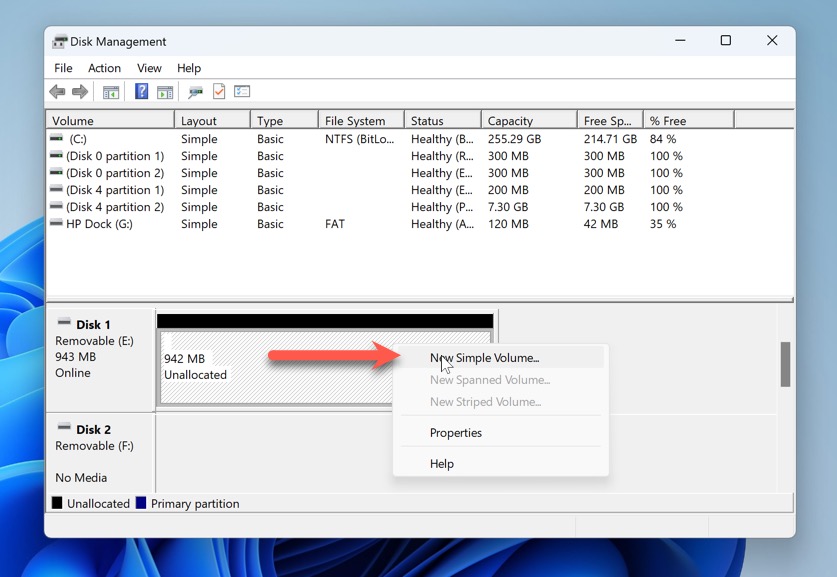
- Ακολουθήστε τον οδηγό δημιουργίας τμήματος. Όταν σας ζητηθεί να επιλέξετε το επιθυμητό σας σύστημα αρχείων, επιλέξτε FAT32 ή exFAT (αν η κάρτα SD σας είναι μεγαλύτερη από 32 GB).
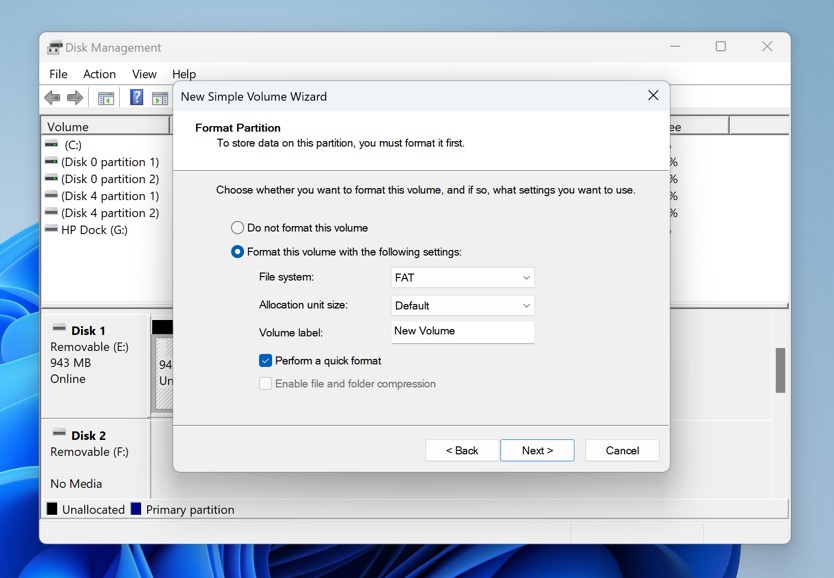
- Κλικάρετε Τέλος για να κλείσετε τον οδηγό δημιουργίας τμήματος.
Συμπέρασμα
Κάθε συνάντηση με διαφθορά κάρτας SD μπορεί να είναι αποθαρρυντική επειδή έχετε πολλά στοιχήματα – τις ψηφιακές σας αναμνήσεις, σημαντικά επαγγελματικά έγγραφα, ή ίσως τα κλειδιά για την κρυπτονομισματική σας περιουσία. Αλλά όπως έχουμε διερευνήσει, υπάρχουν πολλαπλοί μέθοδοι για να αντιμετωπίσετε αποτελεσματικά αυτό το πρόβλημα. Απλώς θυμηθείτε να δημιουργήσετε ένα πλήρες αντίγραφο byte προς byte της πλήρως διεφθαρμένης SD κάρτας σας πρώτα, και θα πρέπει να είστε σε θέση να λύσετε το πρόβλημα στο σπίτι.




